1. Jalankan vmware Mikrotiknya, dan lakukan proses instalasi Mikrotik dengan memilih (check) semua pilihan yang ada dengan tombol 'a'. Kalo udah dicentang semua tekan tombol 'i' untuk meginstall Mikrotik.
2. Tunggu bentar sampe proses instalasi nya selesai. Sabar yahh, cuma bentar kok ;) Kalo udah selesai tekan tombol Enter untuk reboot
3. Setelah proses instalasi Mikrotik OS nya selesai, coba masuk ke system Mikrotik nya. Masukkan user login : admin dan password : 'kosongin aja'
4. jika sudah berhasil masuk system Mikrotik di vmware edit nama ether 1 ether 2 dan ether 3 menjadi ether 1_Lan,ether 2_Modem, dan ether 3_Wifi.
5. jika sudah mengatur nama ethernya,atur address network interfacenya.
6.setelah mengatur addressnya buka winbox dan mencari Mac Address untuk login
7. Kemudian berhasil login akan masuk di sini.atur router list
8.kemudian atur DHCP server
9.kemudian atur firewall
10.setelah itu atur hotspot
11.kemudian atur Radius
12.kemudian kembali kehotspot untuk mencontreng use RADIUS.
13.kemudian buka file list paste all packages di file list tunggu hingga selesai .
14.kemudian buka terminal yang ada di winbox dan langsung atur seperti gambar yang ada dibawah.
15.setelah selesai mengatur terminalnya buka google dan tulis 192.168.1.1/userman.
16.kemudian jika berhasil masuk anda akan masuk keuser manager seperti gambar di bawah ini.















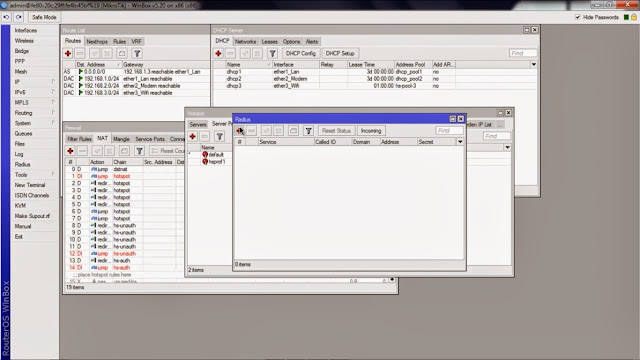










Screen shot mikrotik 5.20